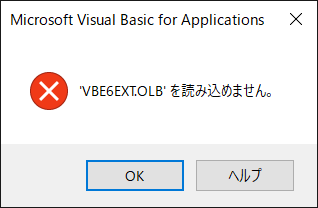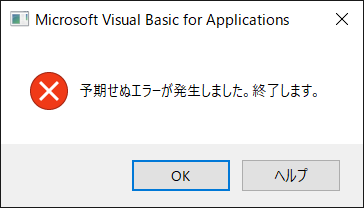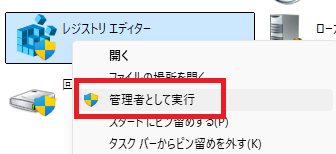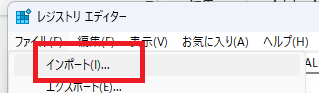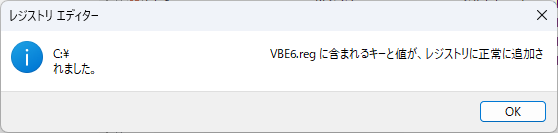次のクラスは登録されていません。次のCLSIDオブジェクトを参照してください。
Microsoft 365(旧:Office)のアンインストール後、ALPHACAMが起動できない事があります。(FM20.DLLが参照できないというエラー内容)
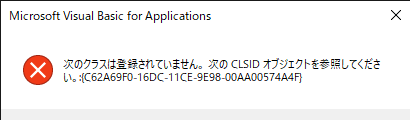
このエラーが出た場合は、ライコムシステムズ(株)までご連絡ください
【以下は対応メモ】
①VBE6EXT.OLBのエラーは添付ファイル2つの実行でレジストリを書き換えれば解消します。解消しない場合はレジストリから規定ポストを参照できないファイルに変更します。コンピューター¥HKEY_CURRENT_USER¥SOFTWARE¥Hexagon¥ALPHACAM¥AlphaCAM ¥Default.ARP
‘VBE6EXT.OLB’を読み込めません。 – ALPHACAM 日本公式サイト
②Microsoft 365(旧:Office)アンインストールにより、VBで使用しているFM20.DLLの参照先を変更する必要があります。FM20.DLL自体がPCに存在しない場合は、C:¥Windows¥System32に以下の3ファイルをコピー
[FM20.DLL][FM20ENU.DLL][FM20JPN.DLL]
続けてコマンドプロンプトから以下のコマンドを実行
REGSVR32 ¥U ¥S C:¥windows¥system32¥fm20.dll
REGSVR32 C:¥windows¥system32¥fm20.dll
以上となります。